Loa tích hợp trên iPhone của bạn có thể phát ra âm thanh khá lớn, và khi âm lượng được đặt quá cao, nó có thể làm bạn giật mình ngay khi bất kỳ nội dung đa phương tiện nào bắt đầu phát. May mắn thay, bạn hoàn toàn có thể ngăn chặn điều này bằng tính năng hữu ích.
Giới Hạn Âm Lượng trên iPhone là gì?
Tính năng Giới hạn âm lượng (Volume Limit) là một cải tiến trên iOS 18.2 cho phép bạn đặt mức âm lượng tối đa cho loa tích hợp của iPhone. Bạn có thể giới hạn âm lượng trong khoảng từ 20% đến 90% công suất tối đa của loa. Khi được kích hoạt, iPhone của bạn sẽ phát nội dung đa phương tiện ở mức âm lượng đã đặt, bất kể cài đặt âm lượng hiện tại.
Việc thiết lập Giới hạn âm lượng trên iPhone ảnh hưởng đến âm thanh của nhiều loại nội dung, bao gồm nhạc, sách nói, podcast, phim và chương trình TV. Tuy nhiên, tính năng này không ảnh hưởng đến cuộc gọi điện thoại, cuộc gọi FaceTime, âm thanh của tính năng Tìm (Find My), cảnh báo, nhạc chuông, báo thức hay các âm thanh hệ thống khác. Apple đã thiết kế như vậy để đảm bảo bạn không bỏ lỡ các thông báo quan trọng.
Hướng dẫn thiết lập Giới hạn âm lượng trên iPhone
Thiết lập tính năng Giới hạn âm lượng trên iPhone rất đơn giản. Hãy đảm bảo bạn đã cập nhật lên iOS 18.2 nếu chưa, sau đó thực hiện theo các bước sau:
- Mở ứng dụng Cài đặt.
- Đi tới Âm thanh & Cảm ứng, cuộn xuống phần Loa tích hợp và chọn Giới hạn âm lượng.
- Trên màn hình tiếp theo, bật công tắc Giới hạn âm lượng tối đa.
- Cuối cùng, kéo thanh trượt Giới hạn tối đa sang trái hoặc phải để đặt phần trăm âm lượng tối đa mong muốn. Bạn có thể điều chỉnh theo gia số mười phần trăm.
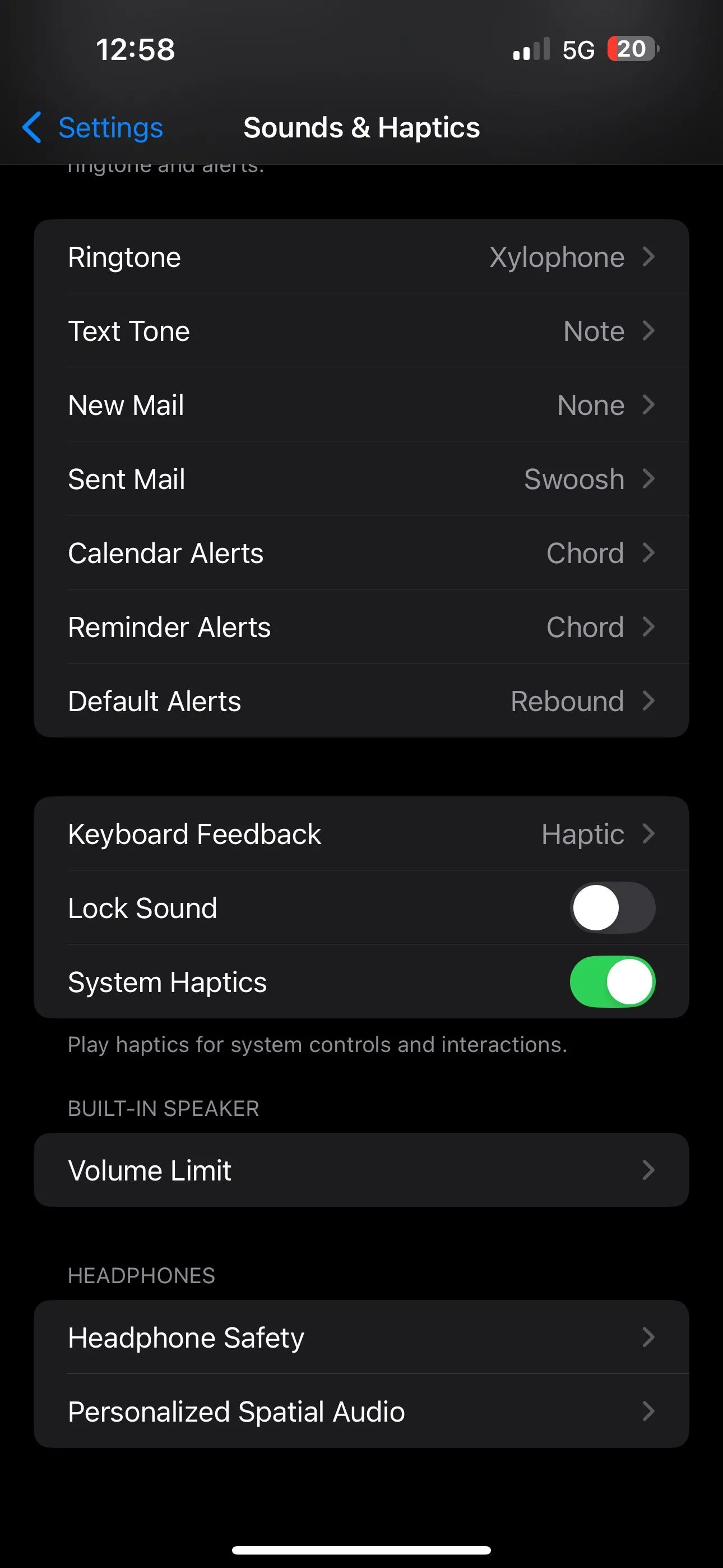 Giao diện cài đặt Giới hạn âm lượng trên iPhone trong mục Âm thanh & Cảm ứng, hiển thị tùy chọn bật/tắt giới hạn và thanh điều chỉnh mức âm lượng tối đa.
Giao diện cài đặt Giới hạn âm lượng trên iPhone trong mục Âm thanh & Cảm ứng, hiển thị tùy chọn bật/tắt giới hạn và thanh điều chỉnh mức âm lượng tối đa.
Với âm lượng tối đa đã được thiết lập, iPhone của bạn sẽ phát âm thanh ở mức phần trăm đã chỉ định mỗi khi bạn phát bất kỳ nội dung nào. Nếu bạn muốn phát nội dung đa phương tiện ở mức âm lượng khác, chỉ cần tắt công tắc Giới hạn âm lượng tối đa.
Lợi ích của việc giới hạn âm lượng và tính năng liên quan
Mặc dù việc nghe nội dung đa phương tiện ở mức âm lượng cao đôi khi là bình thường, nhưng việc tiếp xúc kéo dài có thể làm suy giảm chức năng thính giác. Giới hạn âm lượng tối đa của loa iPhone không chỉ giúp ngăn chặn âm thanh lớn đột ngột làm bạn giật mình mà còn góp phần bảo vệ thính giác về lâu dài.
Bạn cũng có thể giảm mức độ tiếp xúc với âm thanh lớn khi sử dụng AirPods hoặc các loại tai nghe khác. Đơn giản chỉ cần thiết lập tính năng An toàn tai nghe (Headphone Safety) trên iPhone của bạn và thiết bị sẽ giới hạn âm lượng ở mức decibel đã chỉ định, mang lại trải nghiệm âm thanh an toàn hơn cho đôi tai.
Việc chủ động quản lý âm lượng iPhone không chỉ cải thiện trải nghiệm sử dụng mà còn là một bước quan trọng trong việc chăm sóc sức khỏe thính giác của bạn. Hãy tận dụng tính năng này để bảo vệ đôi tai khỏi những tác động tiêu cực của âm thanh lớn.